WPS文檔設置顯示修訂的最終狀態的方法
時間:2023-08-29 13:44:20作者:極光下載站人氣:1869
在wps中常常將一些需要進行編輯的內容通過WPS文字文檔進行編輯,在WPS文檔中可以進行修訂文檔中的內容,當你修訂之后會在頁面中顯示出你修訂的狀態,比如在頁面中進行插入批注,之后將批注的內容進行修訂之后,那么就會將修訂的內容通過一種修訂顏色進行顯示,以及會顯示出自己用戶名,但是有的小伙伴發現修訂之后的內容依然沒有顯示呈現最終修訂的狀態,那么該如何設置呢,下方是關于如何使用WPS word文檔設置顯示修訂最終狀態的具體操作方法,如果你需要的情況下可以看看方法教程,希望對大家有所幫助。
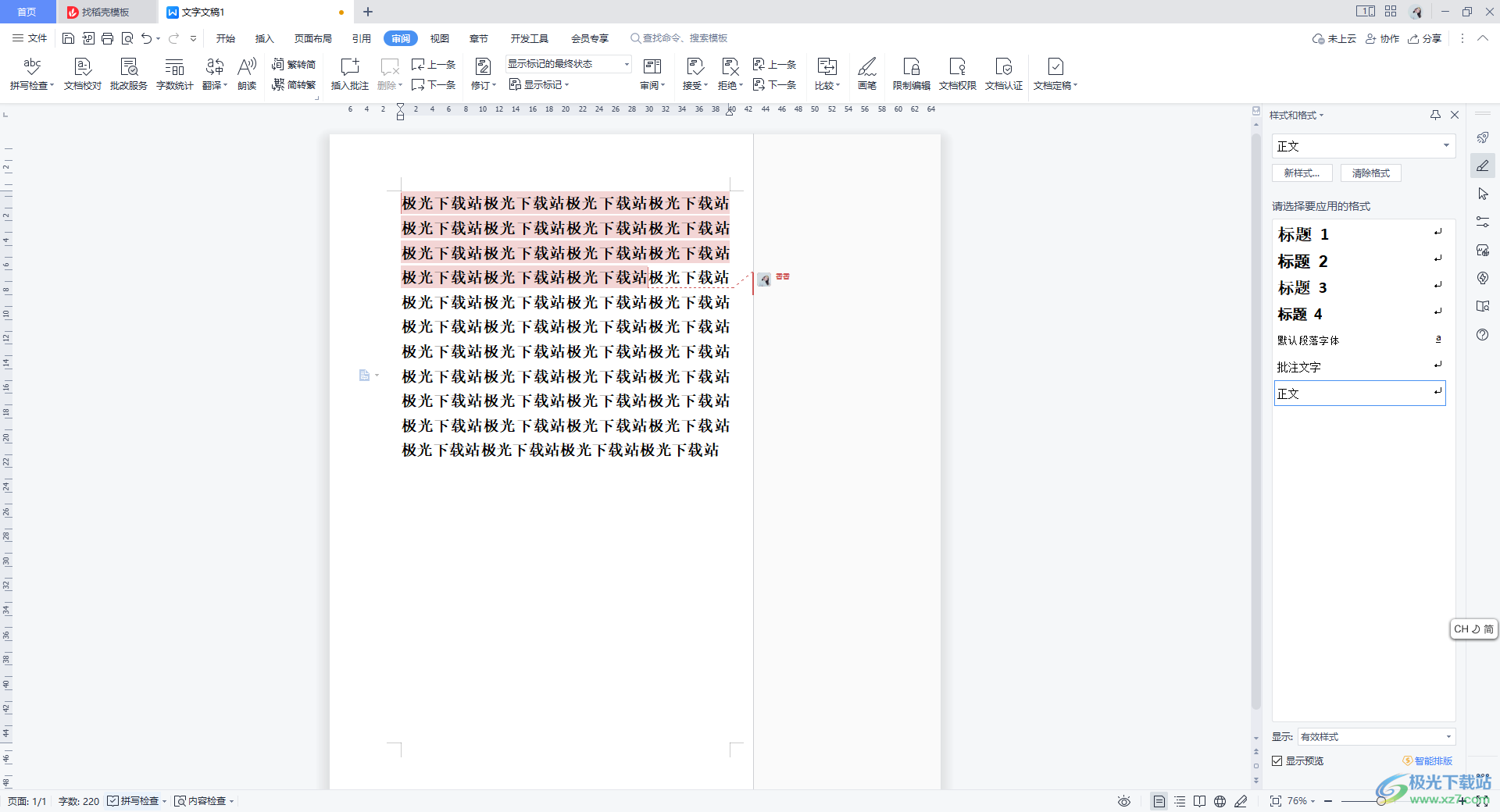
方法步驟
1.首先,將已經修訂之后的文檔打開,你可以看到打開的文檔內容沒有顯示修訂的最終狀態的。
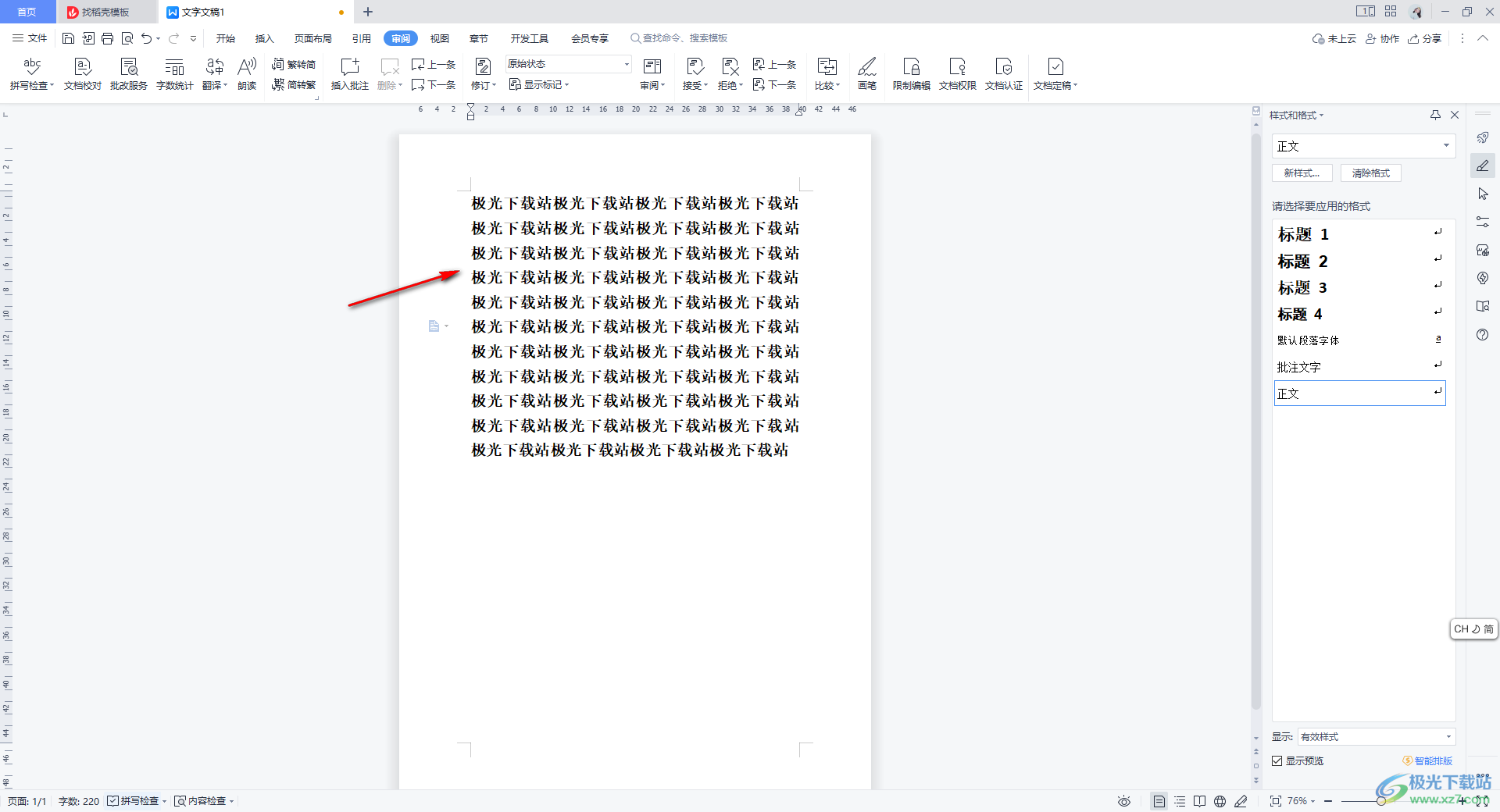
2.那么直接將鼠標移動到頁面頂部菜單欄中的【審閱】選項,將該選項進行單擊一下。
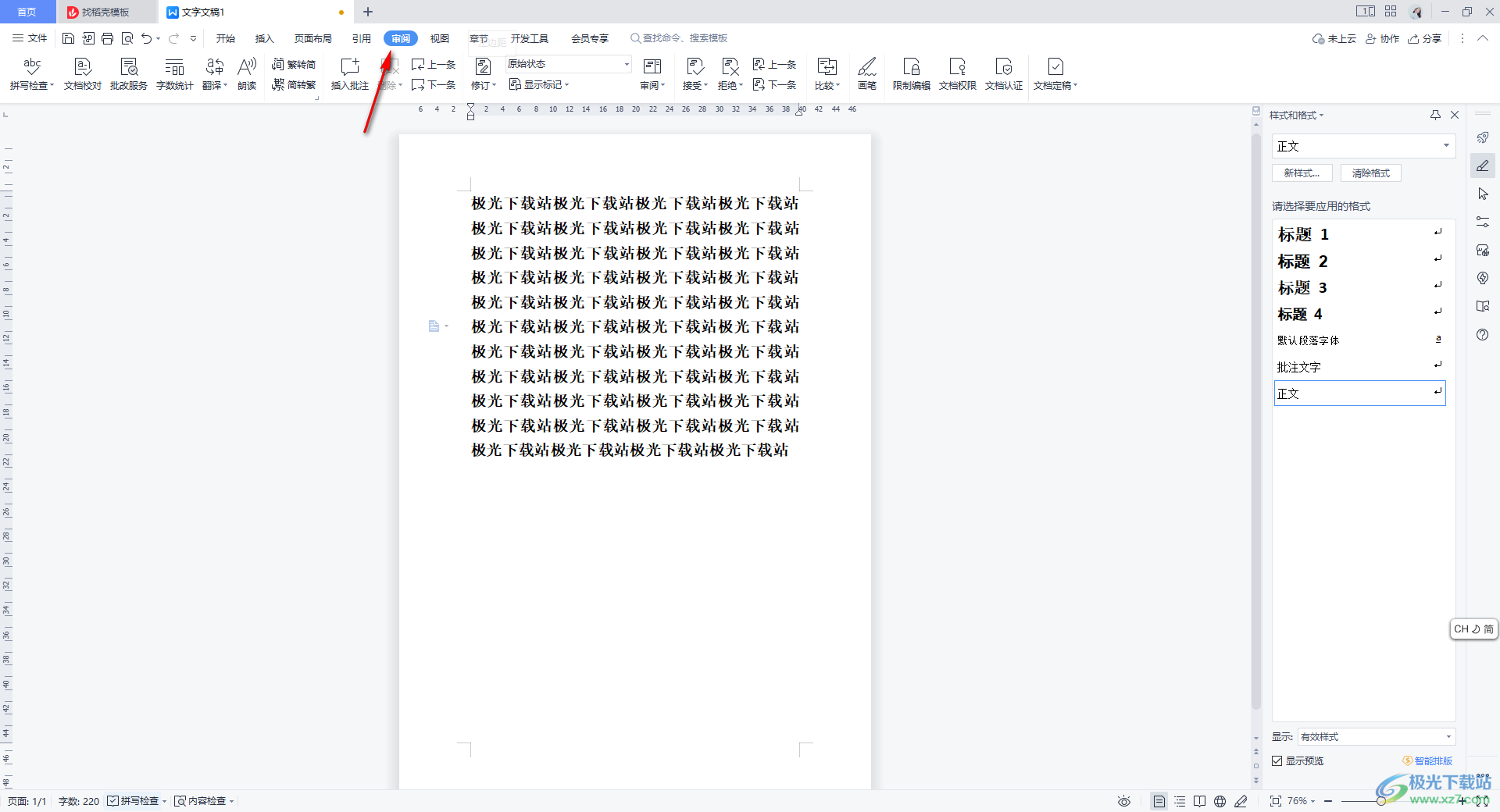
3.之后在工具欄中查看到【修訂】旁邊有一個【原始狀態】,也許這里你的文檔工具顯示的是其他的狀態內容。
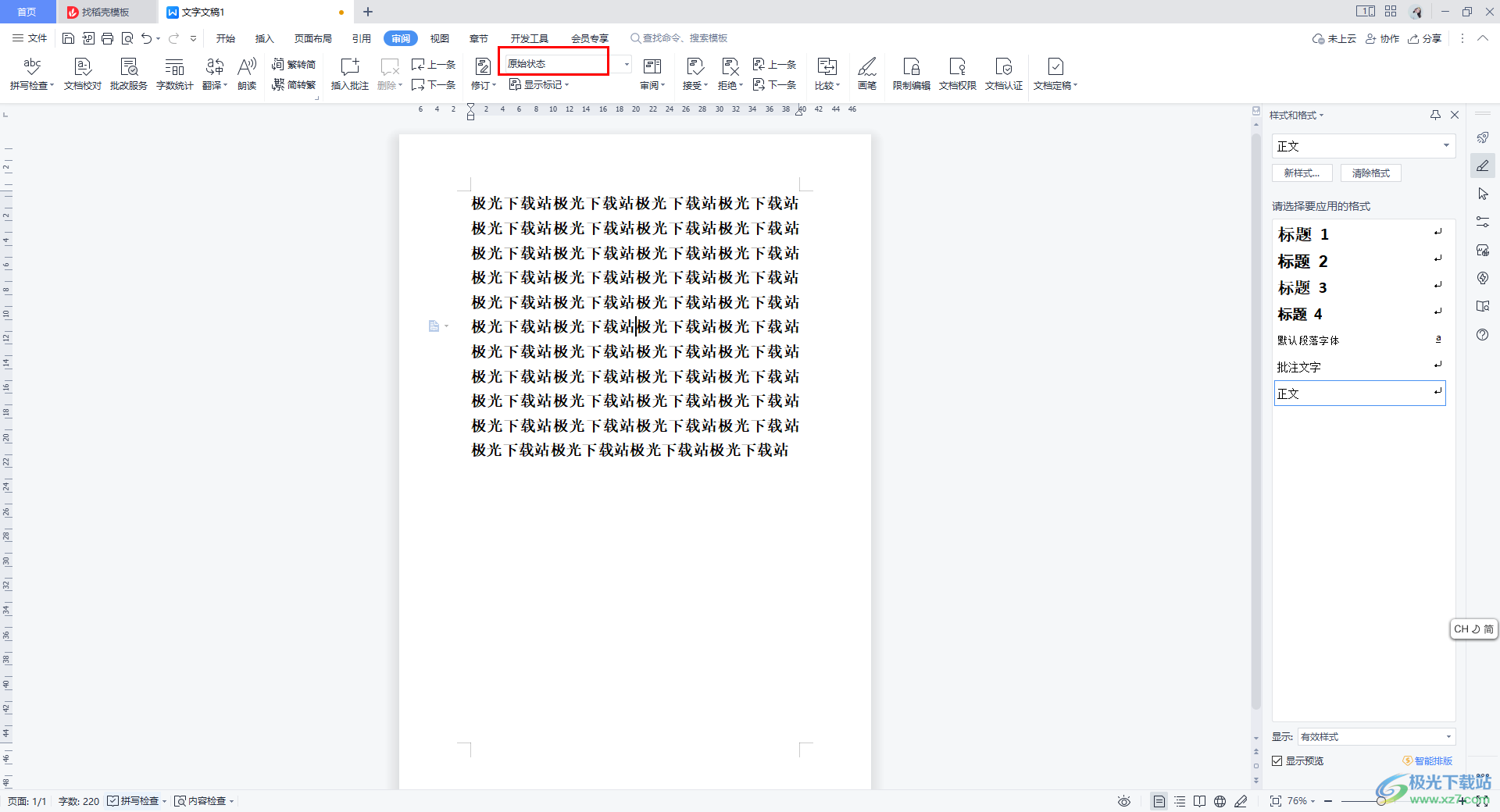
4.將原始狀態的下拉按鈕進行點擊一下,之后在下拉選項中找到【顯示標記的最終狀態】,將該選項進行點擊一下。
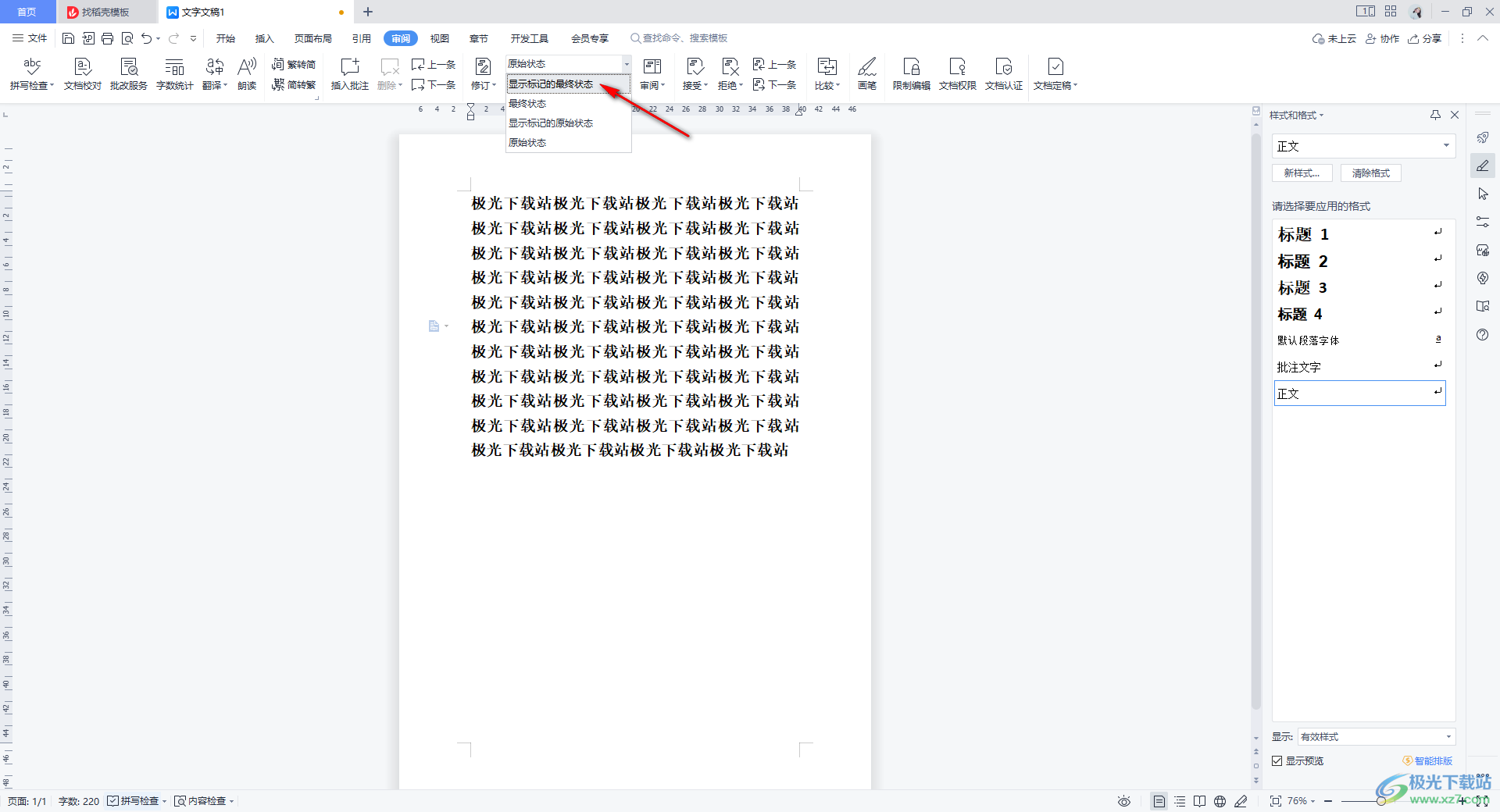
5.這時你可以看到文檔中修訂的格式和內容以及顯示出來了,修訂的內容一般都是會顯示用戶名以及修訂的內容等相關內容。
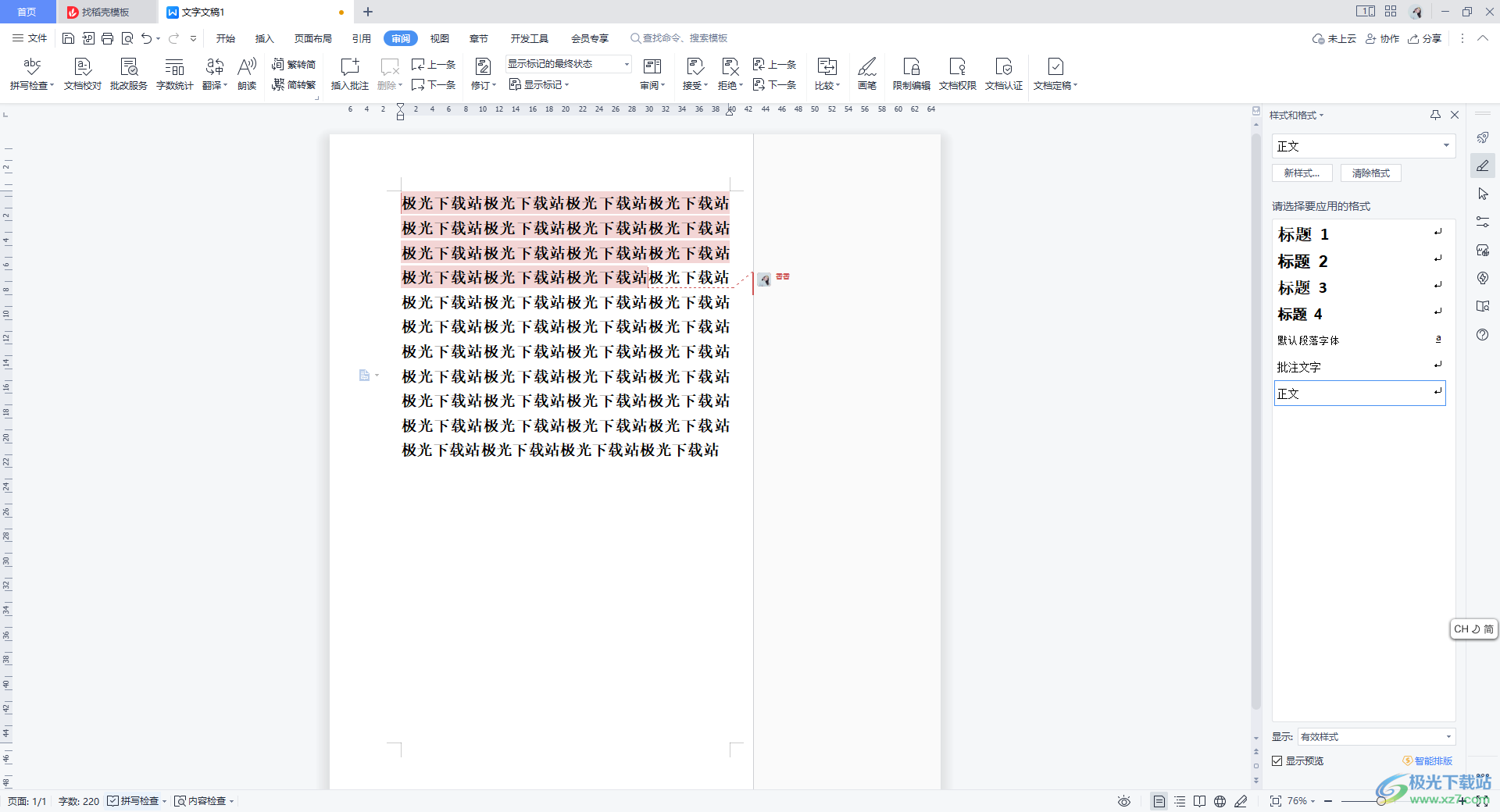
以上就是關于如何使用WPS Word文檔設置顯示最終狀態的具體操作方法,大家在使用的過程中需要對一些內容進行修訂操作,如果你修訂的內容沒有顯示出最終的修訂狀態,那么按照上述的方法進行設置一下就好了,感興趣的話可以操作試試。

大小:240.07 MB版本:v12.1.0.18608環境:WinAll
- 進入下載
相關推薦
相關下載
熱門閱覽
- 1百度網盤分享密碼暴力破解方法,怎么破解百度網盤加密鏈接
- 2keyshot6破解安裝步驟-keyshot6破解安裝教程
- 3apktool手機版使用教程-apktool使用方法
- 4mac版steam怎么設置中文 steam mac版設置中文教程
- 5抖音推薦怎么設置頁面?抖音推薦界面重新設置教程
- 6電腦怎么開啟VT 如何開啟VT的詳細教程!
- 7掌上英雄聯盟怎么注銷賬號?掌上英雄聯盟怎么退出登錄
- 8rar文件怎么打開?如何打開rar格式文件
- 9掌上wegame怎么查別人戰績?掌上wegame怎么看別人英雄聯盟戰績
- 10qq郵箱格式怎么寫?qq郵箱格式是什么樣的以及注冊英文郵箱的方法
- 11怎么安裝會聲會影x7?會聲會影x7安裝教程
- 12Word文檔中輕松實現兩行對齊?word文檔兩行文字怎么對齊?
網友評論